安裝或升級語言套件
本文不適用於 Dynamics 365 Customer Engagement (on-premises) 9.1 版更新。 有關 9.1 版更新中的新功能資訊,請參閱最新功能。
有關 Dynamics 365 Customer Engagement (on-premises) 9.0 版的此主題資訊,請選擇位於左導航窗格上方的版本。
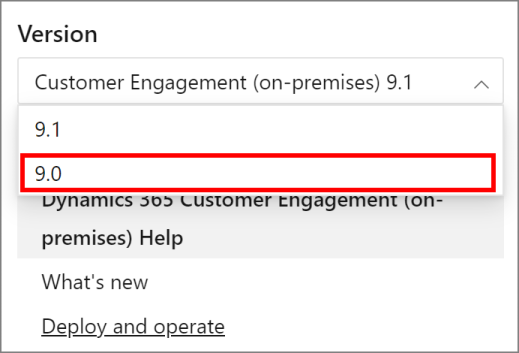
Microsoft Dynamics 365 語言套件可讓使用者變更應用程式中顯示的使用者介面語言或說明語言。 例如,您的跨國組織可能使用標準化的英文使用者介面以簡化內部訓練與疑難排解,但如果您偏好以您的母語德文閱讀說明,您可以指定 Dynamics 365 Customer Engagement (on-premises) 以該語言顯示說明。
語言套件概觀
此處描述安裝或升級與佈建一個或多個語言套件的基本步驟。
下載您想要的語言套件。 語言套件未隨附於其他 Dynamics 365 Customer Engagement (on-premises) 應用程式,只能透過 Microsoft 下載中心來取得。 每種語言套件安裝 (.msi) 檔案包括代表該語言的地區設定識別碼 (LCID)。 下載 Dynamics 365 for Customer Engagement 版本 9 語言包。
注意
如需地區設定識別碼與關聯的語言清單,請參閱 MSDN:Microsoft 指派的地區設定識別碼。
無法安裝地區設定識別碼與 Dynamics 365 Customer Engagement (on-premises) 基礎語言相同的語言套件。
在 Dynamics 365 Server 上安裝語言套件 .msi 套件。 如果您已經部署伺服器角色,請將其安裝在前端伺服器或在執行 Web 應用程式伺服器角色的伺服器上。
登入要提供語言支援並啟用每個語言套件的組織。 其他資訊:安裝和啟用語言套件
對於 Dynamics 365 for Outlook 使用者,使用者電腦上也必須安裝相同的語言套件。
安裝並啟用語言套件之後,其功能以及對應的選項即可供使用者在 Dynamics 365 Customer Engagement (on-premises) 用戶端應用程式中從個人設定>選項選取。
有關更詳細的安裝和啟用說明,請轉到以下文章。